Uppdaterat inlägg 2019-06-29
Instagram är en gratis mobilapp för fotodelning och ett socialt nätverk som används av miljoner människor över hela världen. Men vad gör du om du vill spara dina bilder som ligger på Instagram? Du har kanske tappat bort originalbilden eller så har telefonen gått sönder.
Upphovsrätten
Innan du börjar, kom ihåg att respektera andra användares foton. Du kan ladda ner andra användares bilder men för den skull betyder det inte att du borde göra det. Vissa användare kan dela bilder som är avsedda att sparas och användas som ex. bakgrund, men om det inte är klart framgår är det en bra idé att fråga innan du laddar ner. Instagram har en detaljerad beskrivning av sin upphovsrättspolicy.
Dina egna bilder är givetvis dina och du kan ladda ner dem på några olika sätt.
Ladda ner ALLA bilder från Instagram
Man kan välja att ladda ner alla sina egna bilder. Det kan vara bra om man vill ha en backup eller om man förlorat alla sina bilder.
1. För att ladda ner alla bilder så måste du sitta vid en dator och öppna Instagram i en webbläsare. Logga in med dina användaruppgifter om du inte redan är inloggad.
2. Gå sedan till din egen profil genom att klicka på ”gubben” längst upp till höger.
3. Gå till dina inställningar genom att klicka på kugghjulet bredvid Redigera profil
4. Väl sedan Sekretess och säkerhet.
5. Scrolla ner tills du hittar Datanedladdning, klicka på Begär nedladdning.
Du kommer att bli uppmanad att ange ditt e-postadress och lösenord för att bekräfta vem du är och var data ska skickas. När din identitet har bekräftats är det bara att vänta.
Skärmdump
Är det så att du bara vill ha en enstaka bild är det absolut enklast att ta en skärmdum/screenshot på den Instagram-bilden. Hur du gör det kan du läsa här >>
DownloadGram
Med DownloadGram behöver man inte ladda ner något program vilket gör det enkelt och riskfritt. Med DownloadGram kan du spara ner bilder både från datorn eller från mobilen.
Från datorn:
1. I en webbläsare gå till Instagram.com och välj vilken bild du vill ladda ner.
2. Leta reda på de tre prickarna ovanför bilden du vill ladda ner.
4. Klicka på prickarna och välj Gå till inlägget.
5. Kopiera bildens URL från adressfältet i webbläsaren.
6. Öppna en ny flik i webbläsaren och gå till DownloadGram och klistra in länken i fältet mitt på sidan.
7. Klicka på Download och sedan på Download image.
Nu laddas bilden ner till datorn. Klart!
Från mobilen:
1. Öppna Instagram-appen och leta reda på bilden du vill spara ner.
2. Klicka på de tre prickarna (se ovan) ovanför bilden och välj Kopiera länk.
3. Följ steg 6-7 ovan genom att surfa till Downloadgram via din webbläsare i mobilen.
Ladda ner från Instagram
Det går också att ladda ner högupplösta bilder direkt från ett Instagram-konto. Det kan vara lite krångligt men är du inte rädd för lite kod så gör du så här:
1. Sätt dig vid en dator. Det fungerar inte från mobilen och funkar bäst från Google Chrome.
2. Klicka dig in på bilden via instagram.com som du vill ladda ner – alltså så att URL:en stämmer överens med just den bilden.
3. Kolla uppe i översta högra hörnet i webbläsaren och klicka på de tre prickarna längst till höger Anpassa och kontrollera Google Chrome ”Customize and control Google Chrome” sedan på Fler verktyg ”More tools” och slutligen Verktyg för programmerare”Developer Tools”. Eller högerklicka på bilden och välj Inspektera ”Inspect”.
4. Då är nu inne i källkoden. Kolla så du står i rätt flik överst i källkoden, du ska vara i den flik som heter Elements. Hovra med muspekaren över koden och när du hovrar över fotot så ser du det blir tonad. Öppna den delen av koden genom att klicka på pilen till vänster om koden.
5. Leta reda på den del av koden som börjar med src=”
6. Kopiera in länken fr.o.m. ”https://” t.o.m.”.jpg”. Öppna en ny flik i webbläsaren och klistra in länken i adressfältet.
6. Här är bilden som du sedan kan spara genom att högerklicka på bilden och välja Spara bild som…
Det här är kanske inte det mest nödvändiga som du lärt dig då man faktiskt kan nöja sig med en screenshot eller använda DownloadGram. Fast den tjänsten kan helt plötsligt upphöra men man kan alltid hämta bilden med denna metod.
Lycka till!!
Vill du få tips om hur man kan redigera foton och göra bildkollage, se min tutorial om Picmonkey här.




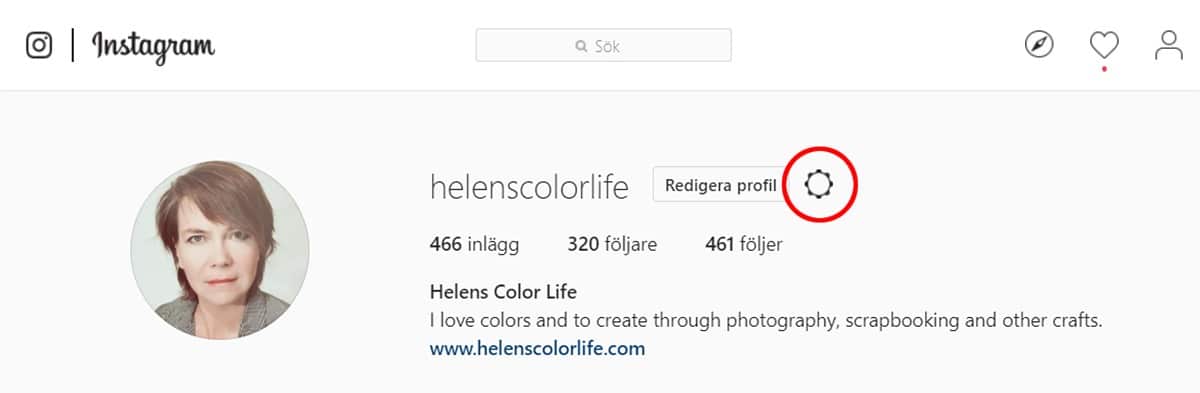
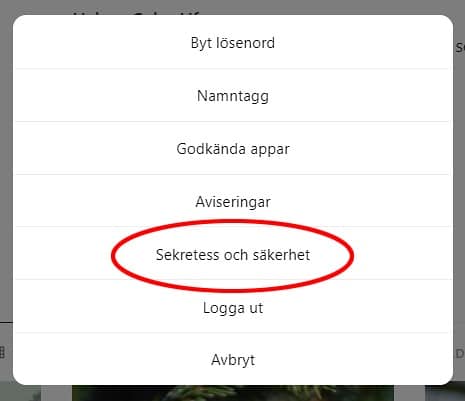
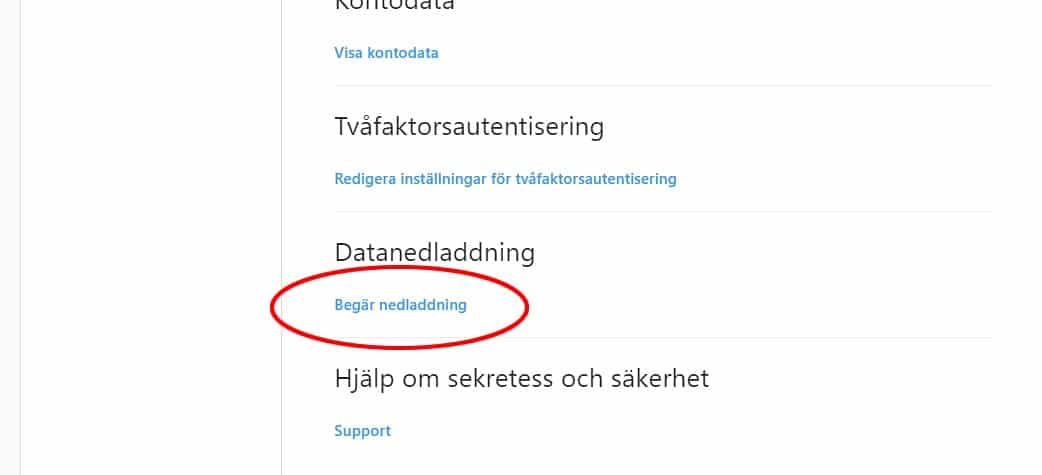
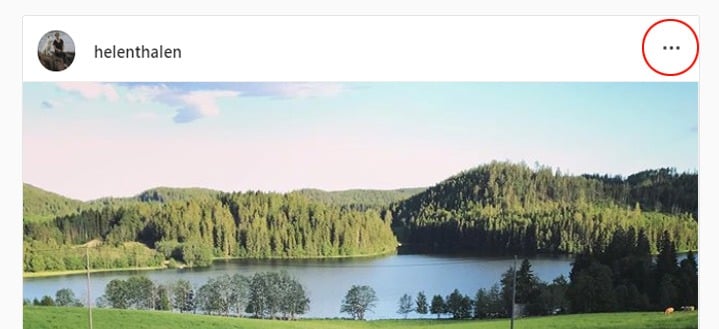
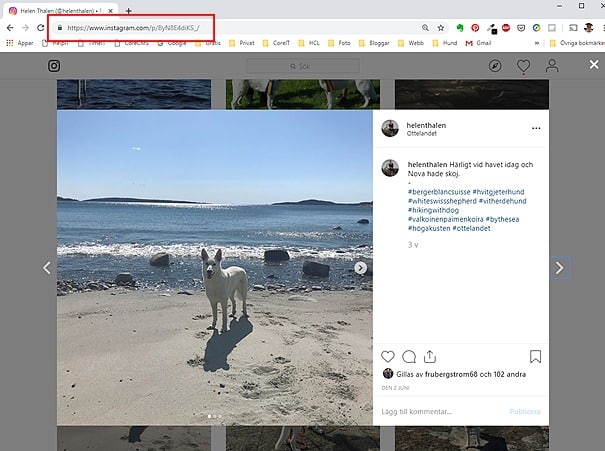
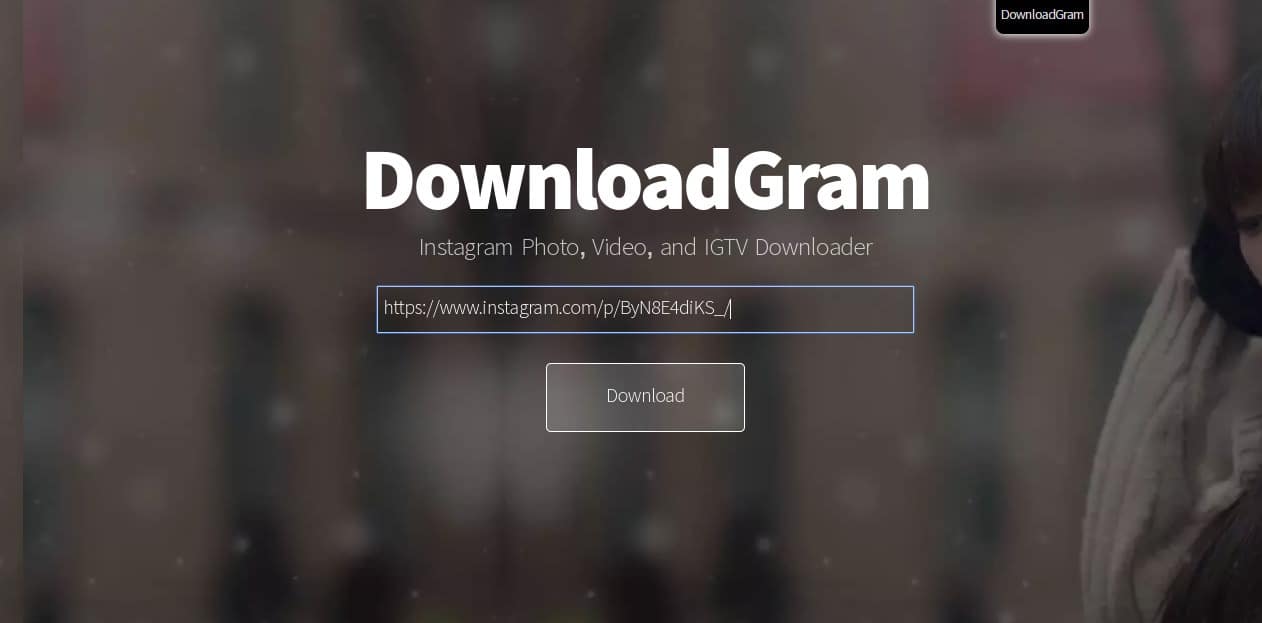
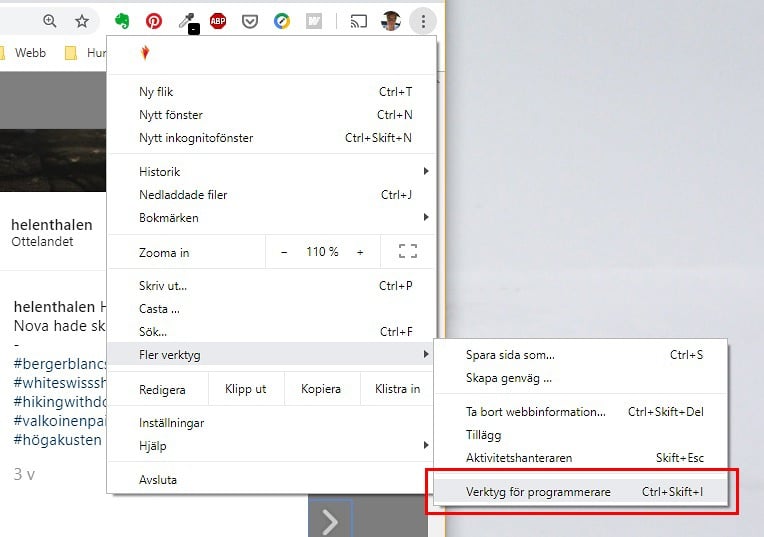
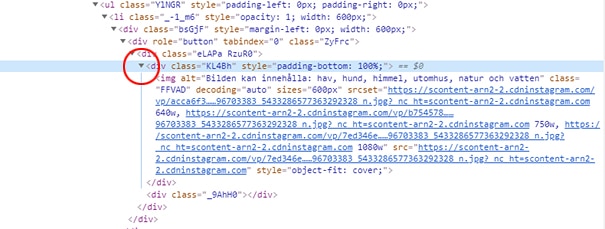
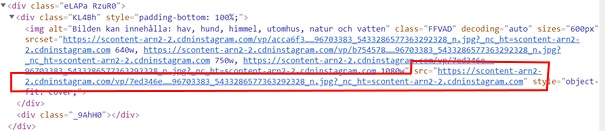
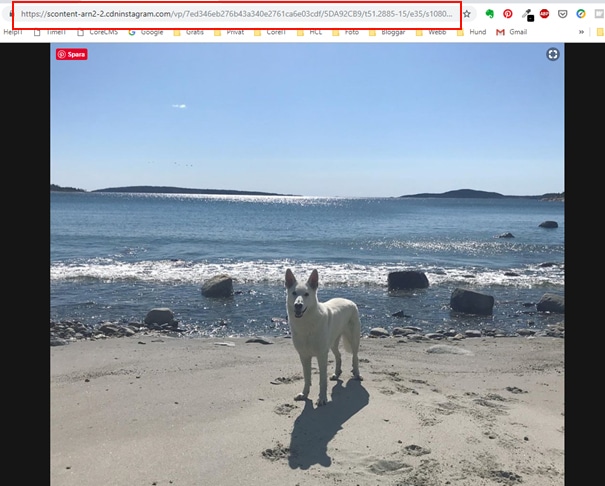




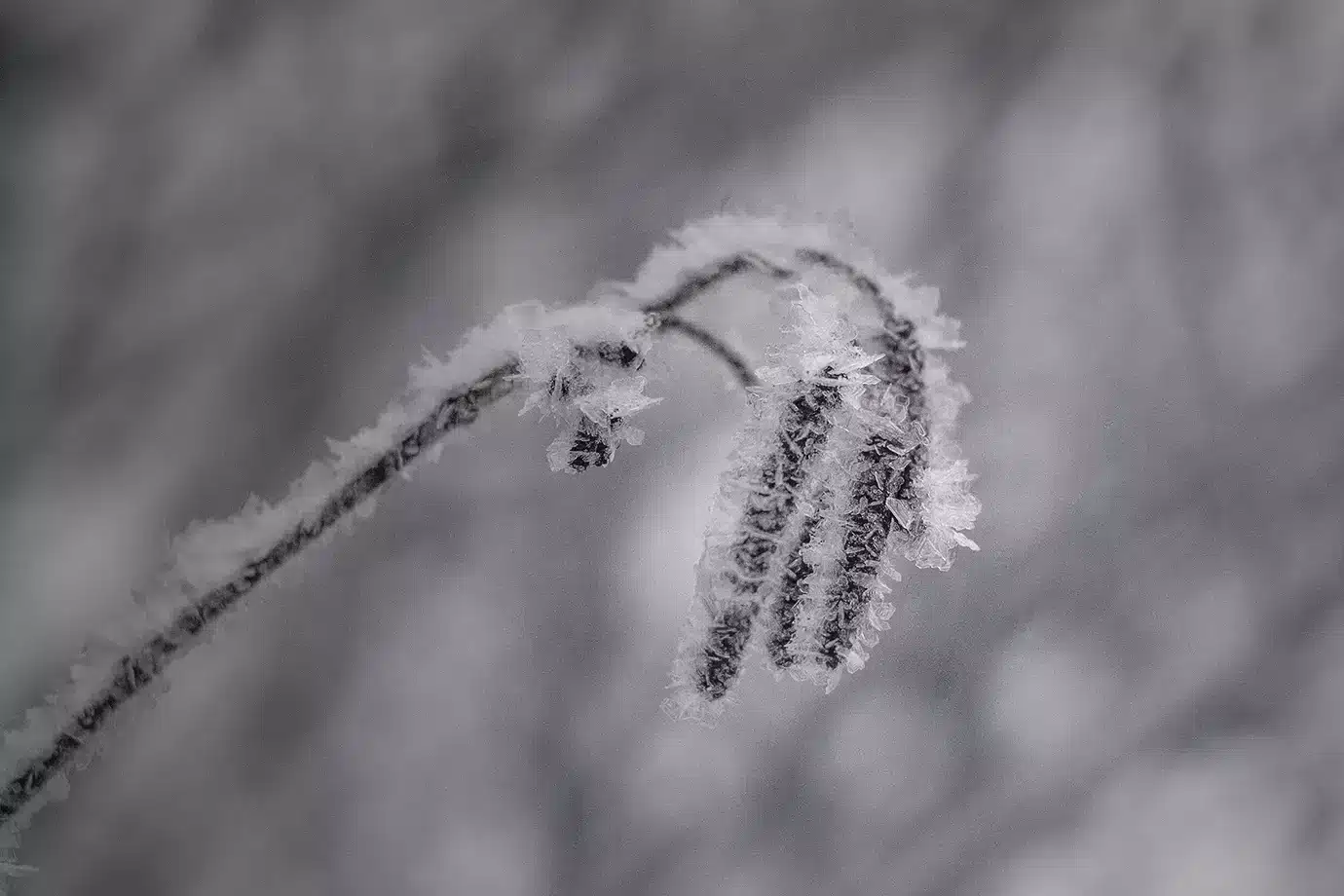
Detta inlägg har 3 kommentarer
Har funderat lite över hur man gör det och nu har jag hittat svaret! Skulle ju vara kul att ladda ned och framkalla bilder från Instagram.
I appreciate, cause I found just what I was looking for. You have ended my 4 day long hunt! God Bless you man. Have a great day. Bye kadgeafkedekeged
I’m happy that I could help you! It made my day!